Comment transférer des données à partir d'un Smartphone Huawei vers Android
Jun 26, 2025 • Déposé à: Solution de Transférer des Données •Des solutions éprouvées
Les Smartphones Android font actuellement le buzz sur le marché mondial en raison de leurs applications simplifiées et de leur convivialité. Les utilisateurs pourront être satisfaits du haut niveau s’ils préfèrent les nouveaux Smartphones basés sur la même plateforme dont ils sont habitués.
Huawei, l'un des fabricants de smartphones chinois, a vendu le plus de téléphone Android en chine. Donc si vous avez un ancien smartphone et que vous envisagez d’acquérir un Smartphone neuf, la question du transfert des données enregistrées dans votre ancien téléphone Huawei doit être très important. Cet article va vous être utile tout en vous proposant les façons recommandées pour transférer les données de votre ancien Huawei à votre nouvel appareil facilement. La méthode la plus commune nécessite l’utilisation d’un PC comme dans le processus de transfert des fichiers. Bien que cette méthode soit un peu minutieuse, il est surtout suivi par les utilisateurs chevronnés, qui ne veulent pas s’en tenir à la seconde méthode (décrit plus loin).
La méthode traditionnelle reste pour certains adeptes la méthode la plus facile et sans contrainte pour les transferts de données. Pour agir en conformité avec cette méthode, voici les étapes à suivre:
- Comment transférer des données de Huawei à un autre appareil Android en un seul clic
- La méthode traditionnelle pour transférer des données de votre mobile Huawei vers un mobile Android
Comment transférer des données de Huawei à un autre appareil Android en un seul clic
Pour vous épargner des tracas de passer par le processus de transfert traditionnelle lourde décrite ci-dessus, vous pouvez télécharger un outil tiers pour rendre votre tâche plus facile. Une des meilleures applications de logiciels de sa catégorie est MobileTrans de Wondershare.MobileTrans de Wondershare est un outil très efficace de Wondershare - l'un des meilleurs de logiciels - que vous pouvez utiliser pour transférer les données entre vos smartphones en un seul clic en utilisant votre PC comme un go-between. MobileTrans est le dernier de Wondershare dans sa section de l'utilité des logiciels mobiles. MobileTrans de Wondershareest compatible avec plus de 2000 types de modèles de smartphones et peut travailler avec les plates-formes iOS, Windows, Android et Symbian. L'interface du programme est propre et simplifié qui vous guide à travers l'ensemble du processus de transfert de données sans heurts. Wondershare MobileTrans est un logiciel remarquable qui fonctionne sur plusieurs supports comme Windows ou Mac PC.
Pour transférer des données à partir de votre smartphone Huawei à un autre smartphone Android utilisant Wondershare MobileTrans, vous devez suivre les étapes décrites ci-dessous:

dr.fone - Migrer
Transférez tout d'Android à Android en 1 clic!
- Transférez facilement des photos, des vidéos, des calendriers, des contacts, des messages et de la musique de Samsung vers le nouvel iPhone 8.
- Transférez depuis HTC, Samsung, Nokia, Motorola et plus vers iPhone X / 8 / 7S / 7 / 6S / 6 (Plus) / 5s / 5c / 5 / 4S / 4 / 3GS.
- Fonctionne parfaitement avec Apple, Samsung, HTC, LG, Sony, Google, HUAWEI, Motorola, ZTE, Nokia et plus de smartphones et de tablettes.
- Entièrement compatible avec les principaux fournisseurs comme AT & T, Verizon, Sprint et T-Mobile.
- Entièrement compatible avec iOS 11 et Android 8.0
- Entièrement compatible avec Windows 10 et Mac 10.13.
Étape 1. Téléchargez, installez et lancez MobileTrans de Wondershare sur votre PC. (Windows 7 est utilisé ici.)
1. Télécharger la version correcte de l'application selon votre système d'exploitation à partir du lien suivant:
https://mobiletrans.wondershare.com/fr/
2. Une fois téléchargé, terminé le processus d'installation en double-cliquant sur le fichier exécutable et en suivant les instructions à l'écran qui se présentent.
3. Après avoir installé MobileTrans de Wondershare, double-cliquez sur son icône de raccourci pour lancer le logiciel.
4. Sur l'interface de l'application, cliquez sur le bouton de transfert vers le téléphone pour ouvrir la fenêtre de transfert.
Remarque:À ce stade vous serez invité à installer iTunes transférer les données vers un appareil iOS.

Étape 2 Connecter les deux smartphones à votre PC.
1. Connectez les deux téléphones à votre PC en utilisant leurs câbles USB respectifs.
2. Une fois connecté, assurez-vous que vous pouvez voir l'icône de connexion de couleur vert comme ci-dessous, les deux icônes de smartphones sur l'interface.
3. Assurez-vous également que le Huawei et l'autre smartphone Android sont affichent dans les sections de source et de destination, respectivement.
Remarque: Si elles ne sont pas affichées dans les sections appropriées, cliquez sur le bouton Flip sur l'écran pour les placer correctement.
4. facultativement, vérifier les données avant de supprimer la boîte de copie ci-dessous, vérifiez aussi la section Destinations au cas où vous voulez supprimer toutes les données déjà stockées dans votre nouvel appareil Android.

Étape 3 Transfert de données de Huawei à l'appareil Android
1. Une fois que tout le type de données transféré on obtient les sections de source et de destination dans le menu Sélectionner le contenu à copier dans la boîte, cochez les cases représentant les données que vous souhaitez copier.
2. Une fois que vous avez marqué les options souhaitées, cliquez sur le bouton Démarrer, etSélectionner le contenu à copier dans la boîte.
3. Attendez jusqu'à ce MobileTrans de Wondershare transfère les fichiers sélectionnés sur votre appareil Android, et une fois que c’est fait, cliquez sur OK dans la boîte de pop-up.
Remarque: Vous pouvez interrompre le transfert à tout moment en cliquant sur le bouton Annuler dans le coin inférieur droit de la fenêtre de progression.

Conclusion
MobileTrans de Wondershare est une solution compétente et recommandé pour ceux qui sont à la recherche d'un moyen de transférer des données entre les deux smartphones sans stress. Outre le transfert de vos données, le logiciel vous offre également la possibilité de créer une copie de sauvegarde des données précieuses stockées dans vos appareils.
Pour transférer des données de votre mobile Huawei vers un mobile Android, voici les étapes de la méthode traditionnelle
Etape 1: Transfert de données à partir de votre smartphone Huawei vers le PC. (Un ordinateur sous Windows 7 est utilisé ici.)
1. Connectez votre téléphone Huawei au PC à l'aide d'un câble micro USB.
2. Sur l'écran du bureau, double-cliquez sur l'icône Poste de travail.
Remarque: Si l'icône Ordinateur n’est pas présent sur l'écran du bureau, vous pouvez cliquer sur le bouton Démarrer dans le coin inférieur gauche, et cliquez sur l'option de l'ordinateur de la section droite du menu Démarrer affichée.
3. Dans la fenêtre Ordinateur ouvert, double-cliquez sur l’ icône de votre smartphone Huawei pour l'ouvrir.
4. De les contenus affichés, sélectionnez les données que vous souhaitez transférer sur votre smartphone Android.
5. Faites un clic droit sur l'un des fichiers sélectionnés et cliquez sur Copier dans le menu contextuel.
6. Fermez la fenêtre Huawei.
7. Retournez ensuite sur la fenêtre du bureau, faites un clic droit n'importe où et cliquez sur Coller dans le menu contextuel qui apparaît.
8. Débranchez votre téléphone de l'ordinateur et retirez le câble USB.
Étape 2: Transférer des données depuis le PC vers votre nouveau smartphone Android.
1. Pour transférer des données sur votre smartphone Android, connectez l'appareil à votre PC avec un câble micro USB.
2. Une fois que le PC détecte le nouveau périphérique, double-cliquez sur l'ordinateur (Poste de travail) dans le bureau.
3. Dans la fenêtre Ordinateur(Poste de travail) ouvert, double-cliquez sur l'icône représentant votre nouveau smartphone Android.
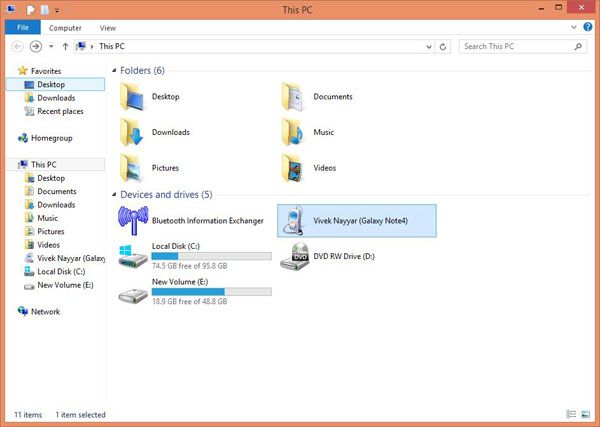
4. De la fenêtre du smartphone Android affichée, double-cliquez pour ouvrir le dossier où vous souhaitez déplacer les données.
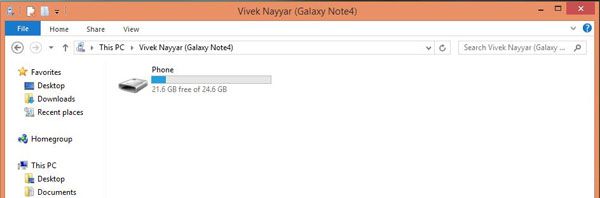
5. Réduisez la fenêtre.
6. sélectionnez les fichiers que vous avez déjà copiés sur votre Bureau vers votre smartphone Huawei.
7. Faites un Clic-droit sur l'un des fichiers sélectionnés.
8. Cliquez sur l'option Copier dans le menu contextuel.
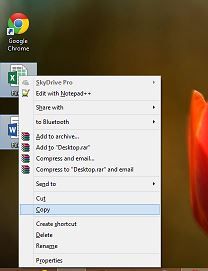
9. Restaurer la fenêtre du smartphone que vous avez réduit et faite un clique-droit n'importe où.
10. Cliquez sur l'option Coller dans le menu contextuel et d'attendre que les fichiers sont copiés sur votre smartphone Android.
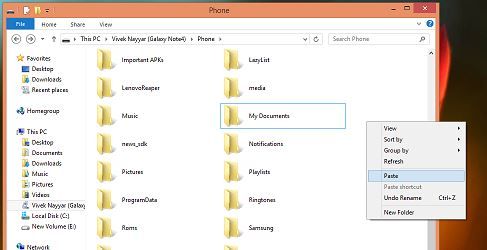
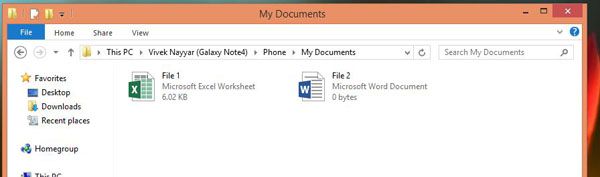
Bien que la méthode ci-dessus soit simple à suivre, il a quelques inconvénients. Certains des principaux défauts de cette route sont énumérés ci-dessous:
• Le processus est long et minutieux.
• Sans l'aide d'un outil tiers vous ne pouvez pas copier les contacts et les messages texte enregistrés dans votre smartphone Huawei.
• Vous devez passer par des processus épuisant comme le fait de brancher et débrancher votre smartphones - un à la fois.
Transfert Android
- Android vers Android
- 4. Applications de transfert de données pour changer de téléphone
- 5. Transférer des données vers Android
- Android vers iPhone
- 3. Transférer de la musique vers iPhone
- 4. Transférer des contacts vers iPhone
- 5. Applications de transfert de contacts d'Android à iPhone
- 6. Transférer des messages texte vers iPhone
- 7. Transférer des photos vers iPhone
- 10. Transférer des messages vers iPhone 12
- 12. Déplacer des données d'Android à iPhone après la configuration
- 13. Transférer des données de OnePlus à iPhone
- 14. Déplacer des contacts d'Android à iPhone
- Transfert de contacts
- 1. Synchroniser des contacts avec Gmail
- 4. Importer des contacts à partir d'Excel
- 6. Exporter des contacts vers des téléphones Android
- 8. Exporter des contacts CSV pour Android
- iOS vers Android
- 1. Transférer des fichiers à partir d'iPad
- 2. Déplacer des sonneries personnalisées d'iPhone
- 3. Transférer des données d'iPhone
- 4. Transférer de la musique d'iPhone
- 5. Transférer des contacts d'iPhone
- Transfert WhatsApp
- 1. Transférer WhatsApp d'Android
- 2. Transférer des messages WhatsApp
- 4. Transférer des messages vers Android
- Conseils de transfert
- 1. Logiciel de transfert de fichiers USB Android
- 3. Gestionnaires de synchronisation Android
- 4. Applications de transfert de fichiers Android
- 5. Résoudre le problème de transfert de fichiers non fonctionnel
- 7. Transférer des photos vers un disque dur USB
- 10. Transférer des données de Windows Phone
- 11. 12 meilleures applications de clonage de téléphone
- ● Gérer/transférer/récupérer des données
- ● Déverrouiller l'écran/activer/verrouiller FRP
- ● Résoudre la plupart des problèmes iOS et Android
- Transférer maintenant Transférer maintenant Transférer maintenant

















Blandine Moreau
Éditeur
Généralement noté4.5(105participants)